Ce wikiHow vous apprend à créer un album photo privé afin de sélectionner et de masquer des images de votre galerie Samsung Galaxy's, à l'aide de l'application Dossier sécurisé. Secure Folder est une application stock native sur tous les téléphones et tablettes Galaxy.
Pas
-
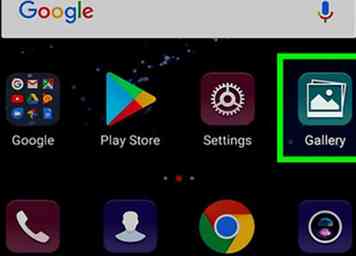 1 Ouvrez l'application de votre galerie Galaxy. Trouvez et appuyez sur l'icône de fleur jaune et blanc dans le menu Applications pour l'ouvrir. Vous pouvez afficher et modifier toutes vos photos et vidéos dans l'application Galerie.
1 Ouvrez l'application de votre galerie Galaxy. Trouvez et appuyez sur l'icône de fleur jaune et blanc dans le menu Applications pour l'ouvrir. Vous pouvez afficher et modifier toutes vos photos et vidéos dans l'application Galerie. -
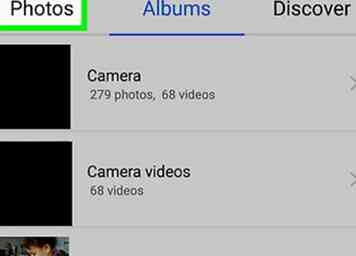 2 Appuyez sur le DES PHOTOS onglet en haut à gauche. Ce bouton est situé à côté de ALBUMS sur une barre d'onglets en haut de votre écran. Cela ouvrira une liste de toutes vos photos.
2 Appuyez sur le DES PHOTOS onglet en haut à gauche. Ce bouton est situé à côté de ALBUMS sur une barre d'onglets en haut de votre écran. Cela ouvrira une liste de toutes vos photos. - Sinon, vous pouvez appuyer sur ALBUMS et sélectionnez une image dans l'un de vos albums.
-
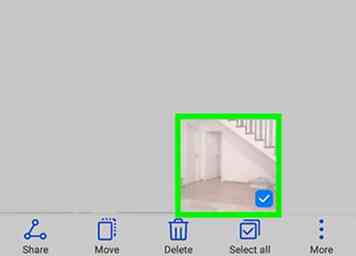 3 Touchez et maintenez la photo que vous souhaitez masquer. Cela mettra en évidence la photo sélectionnée. Une coche jaune apparaîtra à côté.
3 Touchez et maintenez la photo que vous souhaitez masquer. Cela mettra en évidence la photo sélectionnée. Une coche jaune apparaîtra à côté. - En option, vous pouvez sélectionner plusieurs photos à la fois. Dans ce cas, appuyez sur toutes les photos que vous souhaitez sélectionner.
-
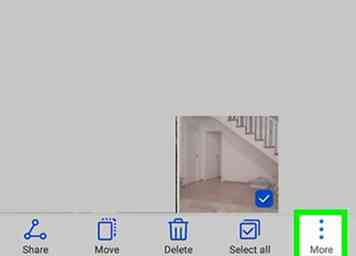 4 Appuyez sur le ⋮ icône en haut à droite. Cela ouvrira toutes vos options de photo dans un menu local situé à droite de votre écran.
4 Appuyez sur le ⋮ icône en haut à droite. Cela ouvrira toutes vos options de photo dans un menu local situé à droite de votre écran. -
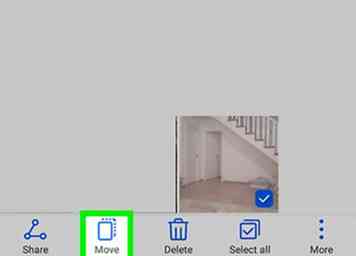 5 Appuyez sur le Déplacer vers un dossier sécurisé option. Cela cachera toutes les photos sélectionnées.
5 Appuyez sur le Déplacer vers un dossier sécurisé option. Cela cachera toutes les photos sélectionnées. - Lorsque vous êtes invité à confirmer votre action sur une nouvelle page, indiquez votre identifiant tactile ou votre code PIN pour continuer.
-
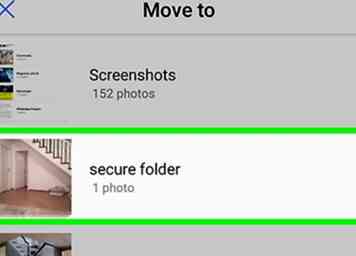 6 Ouvrez le Dossier sécurisé app. L'application Dossier sécurisé ressemble à un dossier blanc avec une clé dans une icône carrée bleue dans le menu Applications. Vous pouvez trouver et afficher vos photos cachées dans cette application.
6 Ouvrez le Dossier sécurisé app. L'application Dossier sécurisé ressemble à un dossier blanc avec une clé dans une icône carrée bleue dans le menu Applications. Vous pouvez trouver et afficher vos photos cachées dans cette application. -
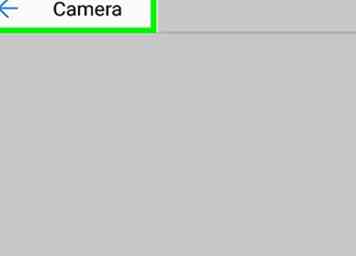 7 Appuyez sur le Galerie icône dans l'application Dossier sécurisé. Cela ouvrira une grille de toutes vos photos cachées.
7 Appuyez sur le Galerie icône dans l'application Dossier sécurisé. Cela ouvrira une grille de toutes vos photos cachées.
Facebook
Twitter
Google+
 Minotauromaquia
Minotauromaquia
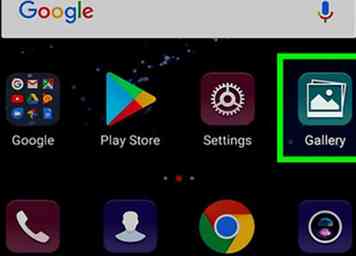 1 Ouvrez l'application de votre galerie Galaxy. Trouvez et appuyez sur l'icône de fleur jaune et blanc dans le menu Applications pour l'ouvrir. Vous pouvez afficher et modifier toutes vos photos et vidéos dans l'application Galerie.
1 Ouvrez l'application de votre galerie Galaxy. Trouvez et appuyez sur l'icône de fleur jaune et blanc dans le menu Applications pour l'ouvrir. Vous pouvez afficher et modifier toutes vos photos et vidéos dans l'application Galerie. 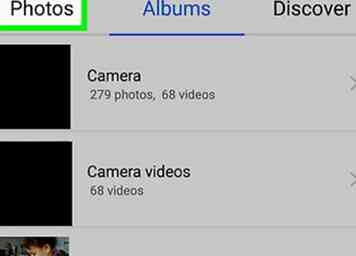 2 Appuyez sur le
2 Appuyez sur le 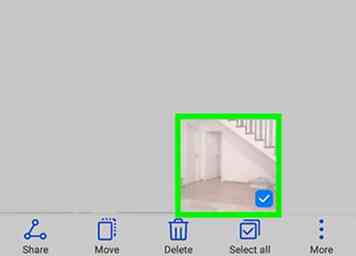 3 Touchez et maintenez la photo que vous souhaitez masquer. Cela mettra en évidence la photo sélectionnée. Une coche jaune apparaîtra à côté.
3 Touchez et maintenez la photo que vous souhaitez masquer. Cela mettra en évidence la photo sélectionnée. Une coche jaune apparaîtra à côté. 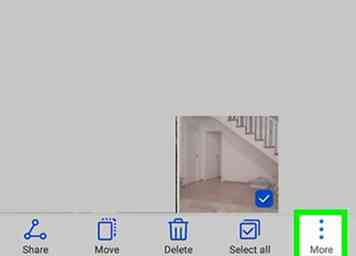 4 Appuyez sur le
4 Appuyez sur le 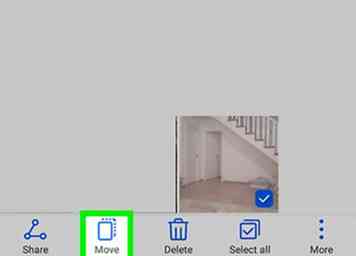 5 Appuyez sur le
5 Appuyez sur le 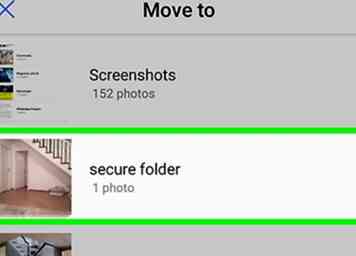 6 Ouvrez le
6 Ouvrez le 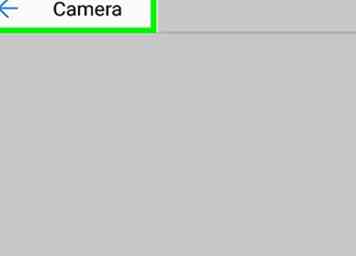 7 Appuyez sur le
7 Appuyez sur le